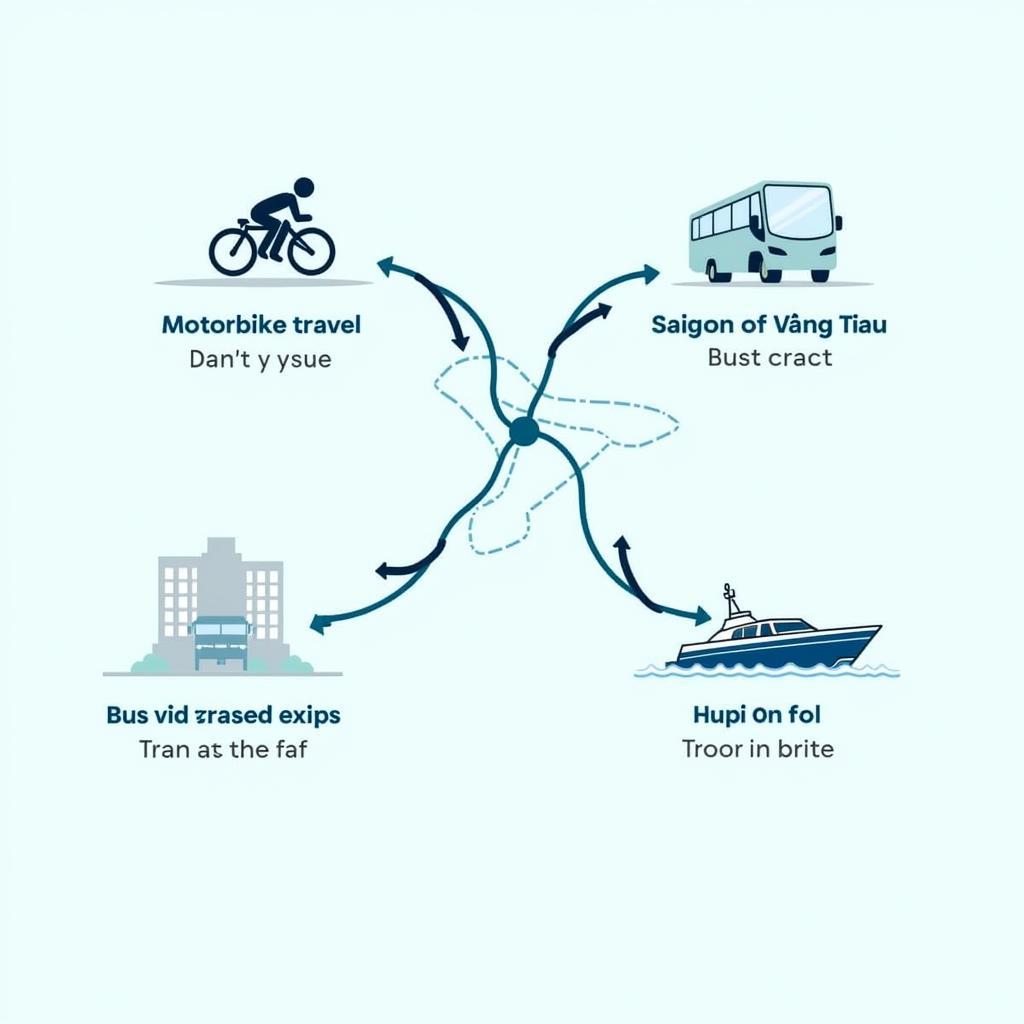Xóa lịch sử truy cập trên Google Chrome là cách hiệu quả để bảo vệ sự riêng tư trực tuyến và giải phóng bộ nhớ trên thiết bị của bạn. Bài viết này sẽ hướng dẫn bạn cách xóa lịch sử duyệt web trên Chrome một cách nhanh chóng và dễ dàng.
Tại Sao Nên Xóa Lịch Sử Duyệt Web?
Có nhiều lý do để bạn nên xóa lịch sử duyệt web trên Chrome:
- Bảo vệ thông tin cá nhân: Lịch sử duyệt web có thể chứa thông tin nhạy cảm như mật khẩu, thông tin tài khoản ngân hàng, địa chỉ nhà… Xóa lịch sử giúp ngăn chặn người khác truy cập thông tin này.
- Nâng cao hiệu suất trình duyệt: Lịch sử duyệt web lưu trữ dữ liệu như cookie, file tạm,… có thể làm chậm trình duyệt của bạn.
- Tránh truy cập nhầm trang web: Xóa lịch sử giúp bạn tránh truy cập nhầm vào những trang web đã từng truy cập trước đó.
Các Bước Xóa Lịch Sử Trên Google Chrome
Bạn có thể xóa lịch sử duyệt web trên Chrome cho tất cả thời gian hoặc cho một khoảng thời gian cụ thể.
Xóa Toàn Bộ Lịch Sử Duyệt Web
- Mở trình duyệt Chrome trên máy tính.
- Nhấp vào biểu tượng ba chấm dọc ở góc trên bên phải màn hình.
- Chọn Lịch sử > Lịch sử.
- Ở cột bên trái, chọn Xóa dữ liệu duyệt web.
- Chọn phạm vi thời gian là Mọi thời điểm.
- Chọn loại dữ liệu bạn muốn xóa, bao gồm Lịch sử duyệt web.
- Nhấp vào Xóa dữ liệu.
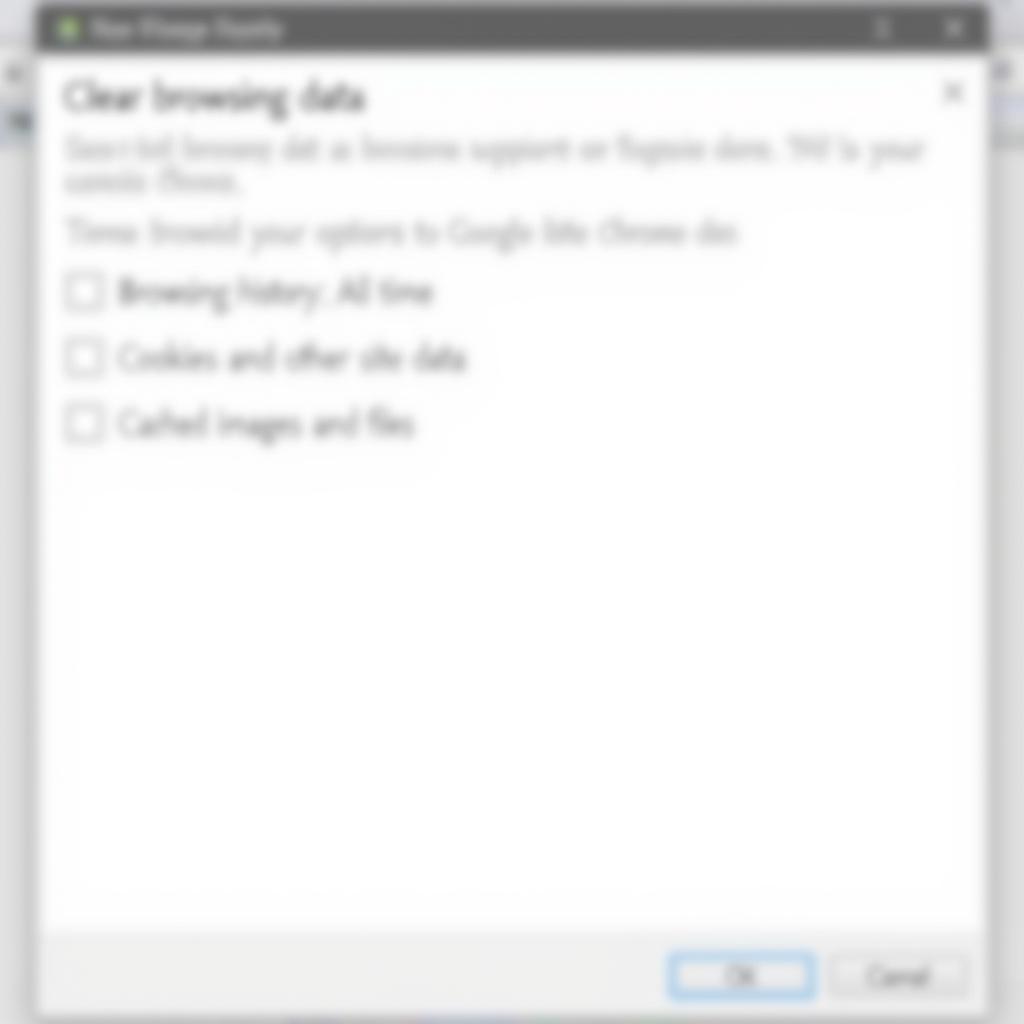 Xóa Lịch Sử Duyệt Web Chrome
Xóa Lịch Sử Duyệt Web Chrome
Xóa Lịch Sử Duyệt Web Theo Khoảng Thời Gian
- Thực hiện các bước 1-4 như trên.
- Tại mục Phạm vi thời gian, chọn khoảng thời gian bạn muốn xóa lịch sử.
- Chọn loại dữ liệu bạn muốn xóa.
- Nhấp vào Xóa dữ liệu.
Xóa Lịch Sử Cho Một Trang Web Cụ Thể
Bạn có thể xóa lịch sử duyệt web cho một trang web cụ thể mà không cần xóa toàn bộ lịch sử.
- Mở trình duyệt Chrome.
- Truy cập trang web bạn muốn xóa lịch sử.
- Nhấp vào biểu tượng ổ khóa hoặc chữ “i” trong thanh địa chỉ.
- Chọn Cookie.
- Chọn trang web bạn muốn xóa cookie.
- Nhấp vào Xóa.
Sử Dụng Chế Độ Ẩn Danh
Chế độ Ẩn danh cho phép bạn duyệt web mà không lưu lịch sử, cookie, dữ liệu trang web hoặc thông tin bạn nhập vào biểu mẫu.
Để mở cửa sổ Ẩn danh mới:
- Mở trình duyệt Chrome.
- Nhấp vào biểu tượng ba chấm dọc.
- Chọn Cửa sổ Ẩn danh mới.
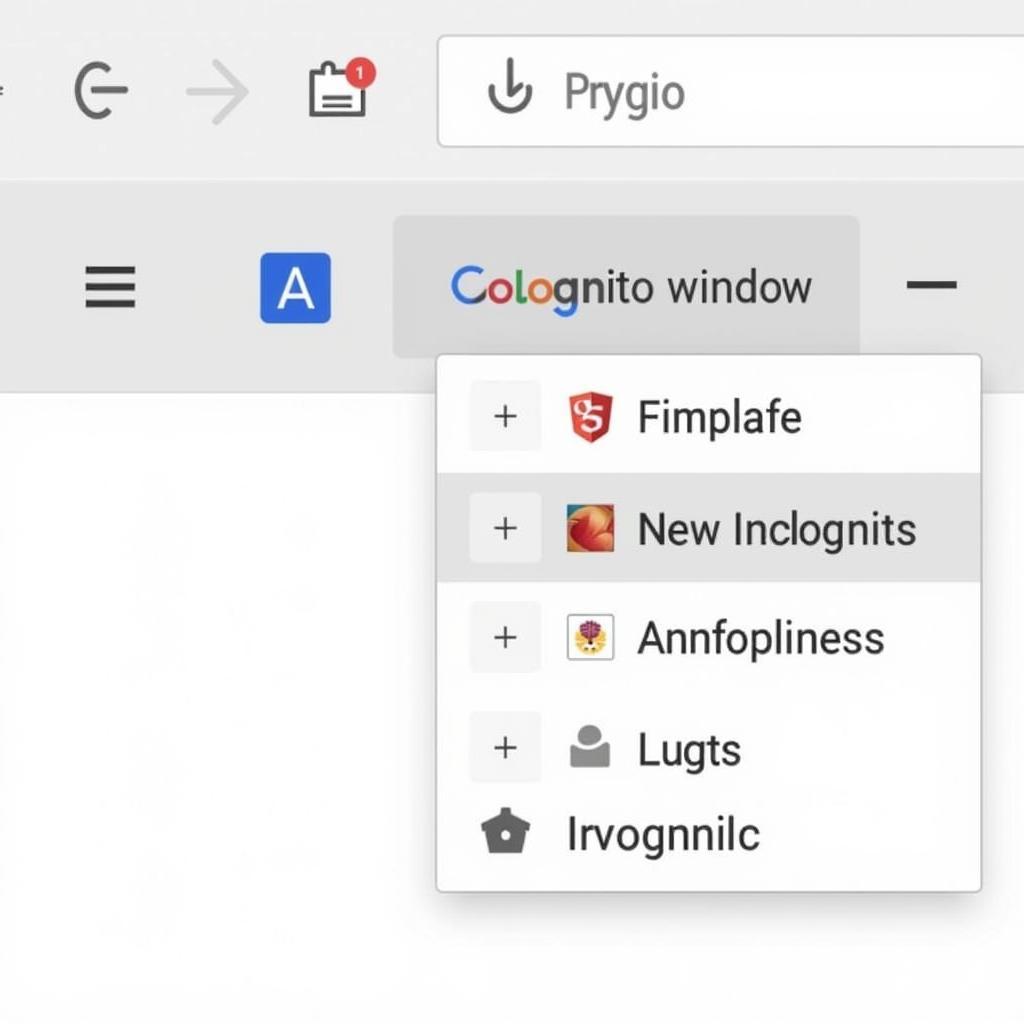 Mở Cửa Số Ẩn Danh
Mở Cửa Số Ẩn Danh
Kết Luận
Xóa lịch sử truy cập trên Google Chrome là một cách đơn giản nhưng hiệu quả để bảo vệ sự riêng tư trực tuyến của bạn. Bằng cách làm theo các bước hướng dẫn trên, bạn có thể dễ dàng xóa lịch sử duyệt web và dữ liệu cá nhân khác trên trình duyệt Chrome.
Các Câu Hỏi Thường Gặp
1. Xóa lịch sử duyệt web có xóa lịch sử tìm kiếm trên Google không?
Không. Xóa lịch sử duyệt web chỉ xóa lịch sử truy cập trên trình duyệt của bạn. Để xóa lịch sử tìm kiếm trên Google, bạn cần truy cập vào trang web Google và xóa lịch sử tìm kiếm.
2. Làm cách nào để xem lịch sử duyệt web đã xóa?
Không thể xem lại lịch sử duyệt web đã xóa.
3. Tôi có nên sử dụng phần mềm bên thứ ba để xóa lịch sử duyệt web không?
Không cần thiết. Trình duyệt Chrome đã có sẵn công cụ xóa lịch sử duyệt web hiệu quả.
4. Chế độ Ẩn danh có thực sự ẩn danh không?
Chế độ Ẩn danh giúp bạn duyệt web riêng tư hơn, nhưng không hoàn toàn ẩn danh. Nhà cung cấp dịch vụ Internet và quản trị viên mạng vẫn có thể theo dõi hoạt động trực tuyến của bạn.
5. Tôi nên xóa lịch sử duyệt web bao lâu một lần?
Bạn nên xóa lịch sử duyệt web thường xuyên, chẳng hạn như hàng ngày hoặc hàng tuần, để bảo vệ sự riêng tư trực tuyến của mình.
Bạn muốn tìm hiểu thêm về cách bảo mật thông tin cá nhân khi trực tuyến? Hãy xem các bài viết khác trên website của chúng tôi:
- Phím tắt xóa lịch sử Chrome
- Cách không lưu lịch sử tìm kiếm trên Google
- Cách xóa lịch sử Chrome
- Xóa lịch sử tìm kiếm trên điện thoại
- Cách xóa lịch sử trang web
Khi cần hỗ trợ hãy liên hệ Số Điện Thoại: 02033846556, Email: [email protected] Hoặc đến địa chỉ: 178 Ba Lan, Giếng Đáy, Hạ Long, Quảng Ninh, Việt Nam. Chúng tôi có đội ngũ chăm sóc khách hàng 24/7.